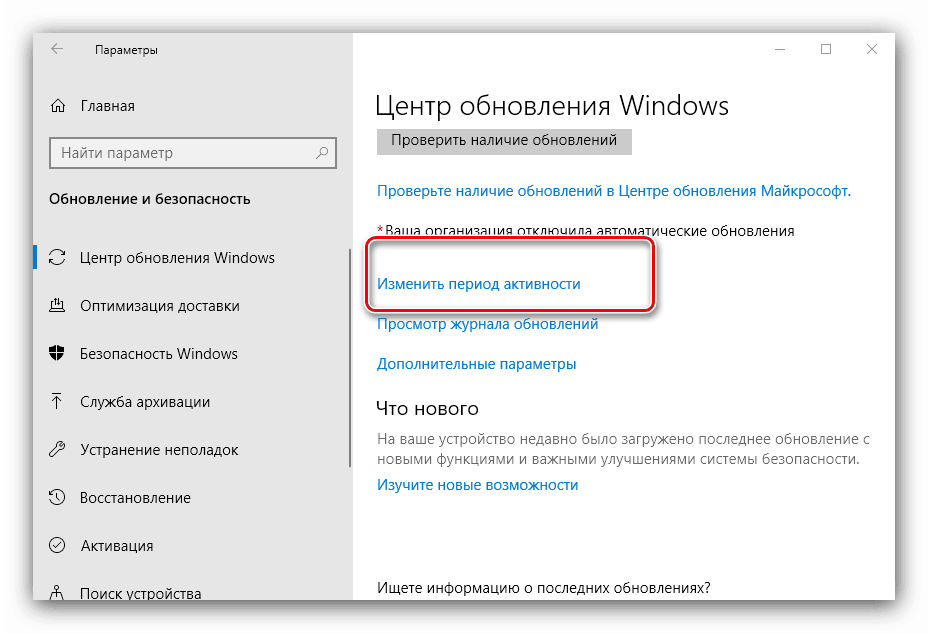نصب ویندوز 10 به روز رسانی
مایکروسافت مدت کوتاهی پس از انتشار ویندوز 10 اعلام کرد که نسخه جدید سیستمعامل به احتمال زیاد ظاهر خواهد شد و به جای آن توسعه بر بهبود و به روزرسانی نسخه فعلی تمرکز خواهد کرد. بنابراین، مهم است که به روز رسانی "top ten" به موقع، که در آن امروز به شما کمک خواهیم کرد.
محتوا
راه ها و گزینه های به روز رسانی ویندوز 10
به طور جدی، تنها دو روش برای نصب به روز رسانی سیستم عامل مورد نظر وجود دارد - خودکار و دستی. اولین گزینه می تواند بدون مشارکت کاربر رخ دهد، و در مرحله دوم، او چه نسخه هایی را برای نصب و چه زمانی انتخاب می کند. اول از نظر راحتی، ترجیح داده می شود، در حالی که دوم به شما امکان می دهد هنگام نصب آپدیت به مشکلات خاصی دقت کنید.
ما همچنین ارتقاء به نسخه های خاص و یا نسخه های ویندوز 10 را در نظر می گیریم، زیرا بسیاری از کاربران نگرش تغییر نسخه آشنا به یک نسخه جدید را نمی بینند، به رغم پیشرفت های امنیتی و / یا افزایش قابلیت استفاده از سیستم.
گزینه 1: به روز رسانی ویندوز به صورت خودکار
به روز رسانی خودکار ساده ترین راه برای دریافت به روز رسانی است، هیچ اقدام اضافی از کاربر لازم نیست، همه چیز به طور مستقل اتفاق می افتد.
با این حال، بسیاری از کاربران به دلیل نیاز به فورا بلافاصله بلافاصله برای به روز رسانی بلافاصله راهاندازی مجدد میکنند، به ویژه اگر رایانه پردازش دادههای مهم را داشته باشد. دریافت به روز رسانی و راه اندازی مجدد برنامه ریزی شده پس از آنها را می توان به راحتی پیکربندی کرد، دستورالعمل های زیر را دنبال کنید.
- "گزینه ها" را با ترکیبی کلید Win + I باز کنید و گزینه "Update and Security" را در آنها انتخاب کنید.
- بخش مربوطه باز خواهد شد، که در آن "ویندوز به روز رسانی" به طور پیش فرض نمایش داده خواهد شد. روی پیوند «تغییر دوره فعالیت» را کلیک کنید.
![دوره فعالیت را تغییر دهید تا پیکربندی های خودکار را تایپ کنید. Windos 10]()
در این ضربه محکم و ناگهانی شما می توانید یک دوره فعالیت - زمانی که کامپیوتر روشن و در حال استفاده است را پیکربندی کنید. پس از پیکربندی و فعال کردن این حالت، نیازی به راه اندازی مجدد ویندوز نخواهید داشت.
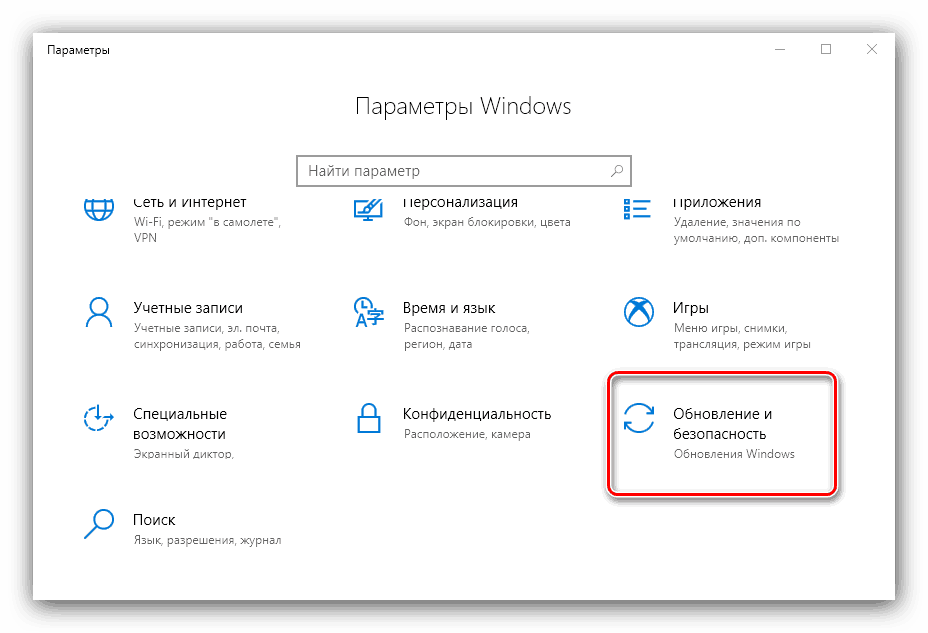
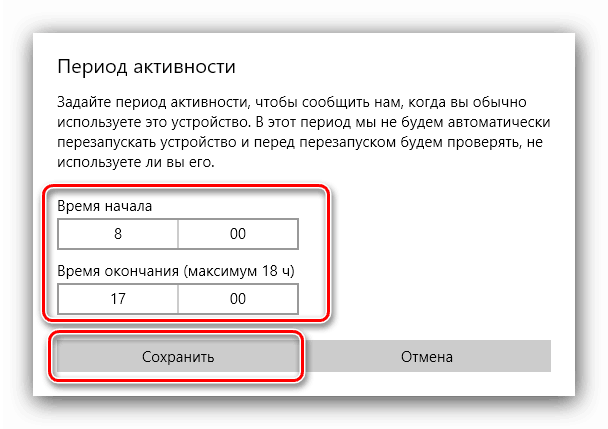
در پایان تنظیمات، «پارامترها» را ببندید: در حال حاضر سیستم عامل به طور خودکار به روز می شود، اما تمام ناراحتی در زمانی که کامپیوتر در حال استفاده نیست، کاهش می یابد.
گزینه 2: ویندوز 10 را به صورت دستی به روز کنید
برای برخی از کاربران خواستار، اقدامات شرح داده شده در بالا به اندازه کافی نیست. گزینه مناسب برای آنها این است که این و یا به روز رسانی های دیگر را به صورت دستی نصب کنید. البته، این کمی پیچیده تر از نصب خودکار است، اما این روش نیازی به مهارت خاصی ندارد. 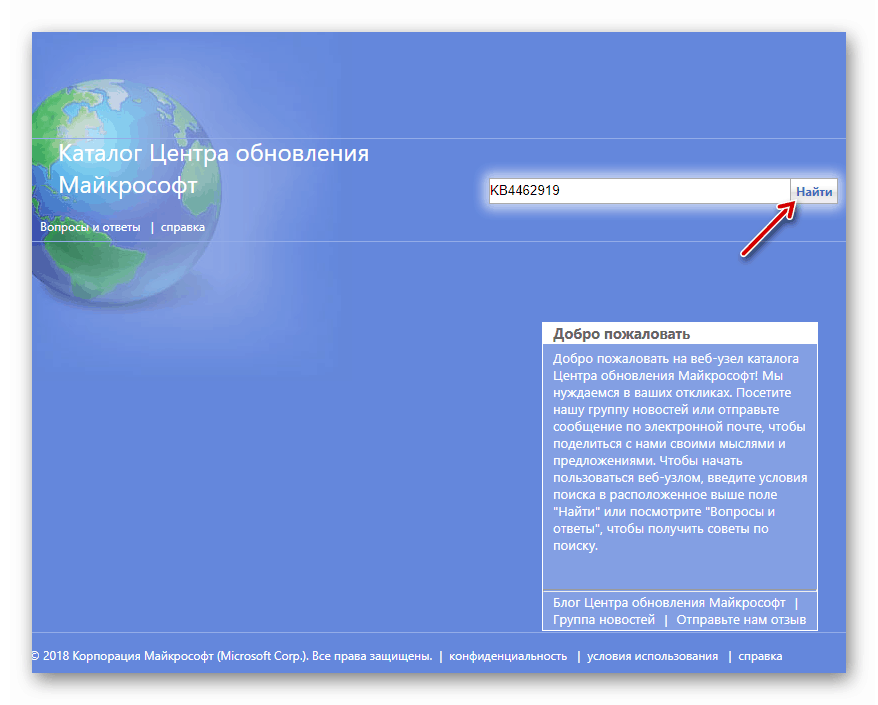
درس: به صورت دستی به روز رسانی ویندوز 10
گزینه 3: ارتقا ویندوز 10 به نرم افزار نسخه خانگی
با "ده"، مایکروسافت همچنان به استراتژی انتشار نسخه های مختلف سیستم عامل برای نیازهای مختلف پایبند است. با این حال، برخی از نسخه ها ممکن است برای کاربران مناسب نباشند: مجموعه ابزارها و قابلیت ها در هر یک از آنها متفاوت است. به عنوان مثال، یک کاربر با تجربه از قابلیت نسخه اصلی ممکن است کافی نباشد - در این صورت راهی برای ارتقا به کامل ترین نسخه Pro وجود دارد. 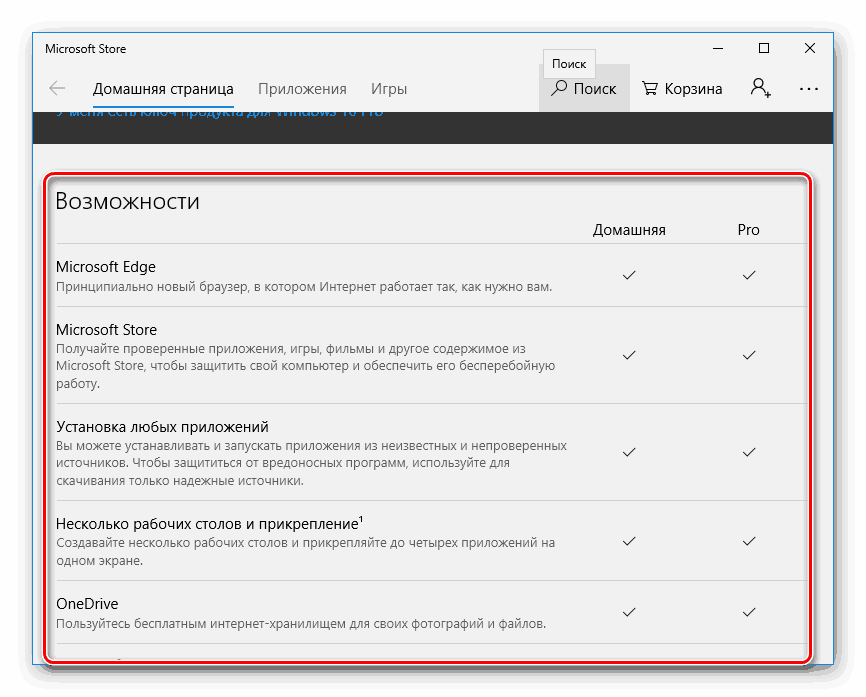
جزئیات بیشتر: ارتقا ویندوز 10 به نرم افزار
گزینه 4: به روز رسانی نسخه های میراث
آخرین ساخت در حال حاضر در حال ساخت 1809 است، منتشر شد در اکتبر 2018. با تغییرات بسیاری، از جمله در سطح رابط، به ارمغان آورد که نه همه کاربران را دوست داشت. برای آن دسته از کسانی که هنوز از اولین نسخه باقی مانده استفاده می کنند، ما می توانیم ارتقاء به نسخه 1607، همچنین به روز رسانی سالگرد یا 1803، آوریل 2018 توصیه می کنیم: این مجموعه ها با آنها مهمترین تغییرات را نسبت به با انتشار ویندوز 10.
درس: ارتقاء ویندوز 10 به 1607 ساخت یا 1803 ساخت
گزینه 5: ارتقا ویندوز 8 تا 10
طبق گفته های بسیاری از علاقه مندان و برخی از متخصصان، ویندوز 10 "هشت" به نظر می رسد، همانطور که در ویندوز ویستا و "هفت" بود. به هر حال، نسخه دهم "ویندوز" واقعا عملی تر از هشتم است، بنابراین اصلا منطقی است که ارتقا دهید: رابط کاربری یکسان است، و امکانات و راحتی بیشتری وجود دارد. 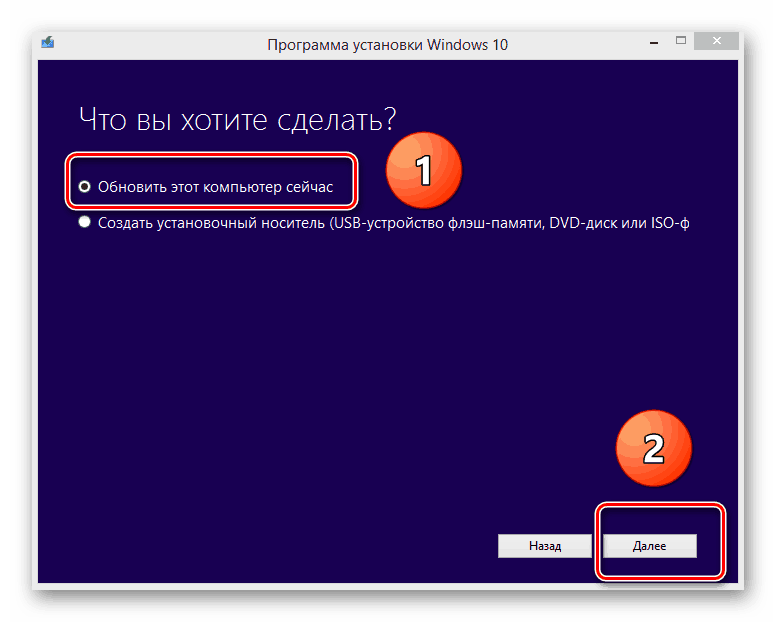
درس: ارتقا از ویندوز 8 به ویندوز 10
عیب یابی برخی از مشکلات
متاسفانه، در روند نصب سیستم به روزرسانی ممکن است خراب شود. بیایید نگاهی به شایع ترین آنها و همچنین راه هایی برای از بین بردن آنها داشته باشیم.
نصب به روز رسانی بی پایان است
یکی از مشکالت مکرر پیدایش نصب آپدیت ها هنگام بوت کامپیوتر است. این مشکل به دلایل مختلف رخ می دهد، اما بسیاری از آنها هنوز نرم افزار هستند. روش های حل این شکست را می توان در مقاله در لینک زیر یافت. 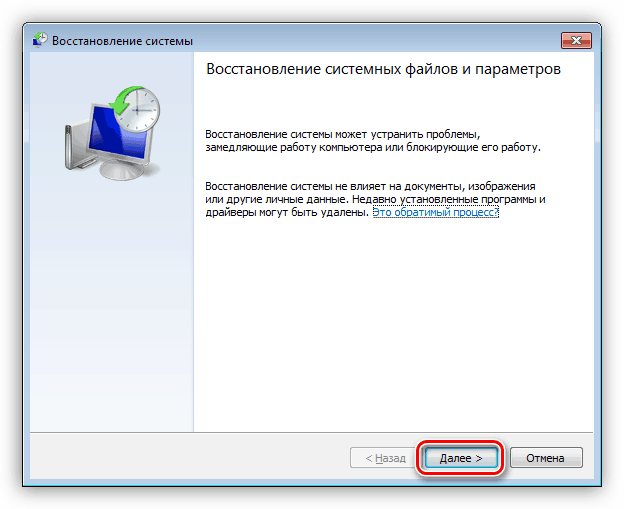
جزئیات بیشتر: عیب یابی مشکل با نصب بی نهایت به روز رسانی ویندوز 10
در طول به روز رسانی یک خطا با کد 0x8007042c رخ می دهد
یکی دیگر از مشکلات رایج، ظهور اشتباهات در فرایند به روز رسانی است. اطلاعات اصلی در مورد این مشکل حاوی یک کد شکست است که می توانید علت آن را محاسبه کنید و یک روش برای حل آن پیدا کنید. 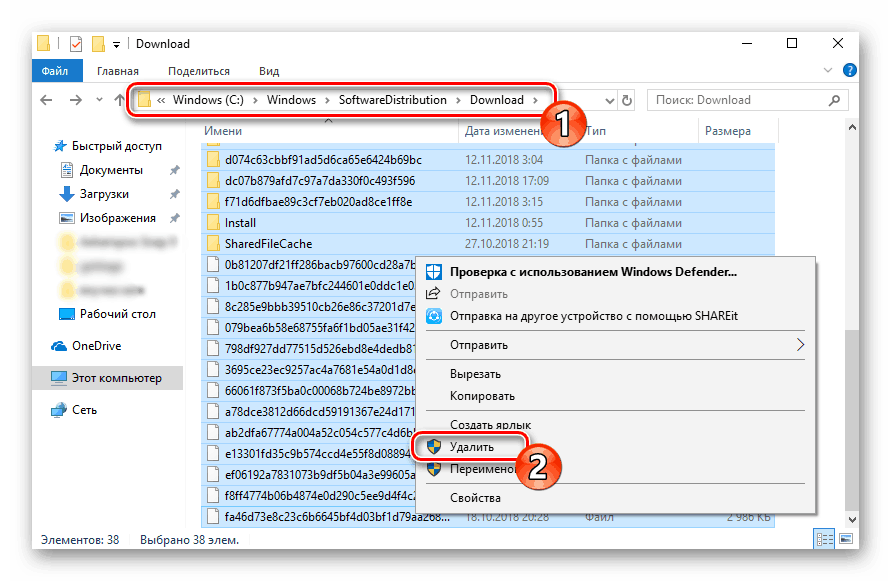
درس: خطای حل هنگام بروزرسانی ویندوز 10 با کد 0x8007042c
خطا "نتوانست به روز رسانی های ویندوز را پیکربندی کند"
یکی دیگر از خرابی ناخوشایند که در هنگام نصب به روز رسانی سیستم رخ می دهد، خطا "نتوانست پیکربندی های بهروز ویندوز را پیکربندی کند." علت مشکل در فایل های به روز شده "شکسته" یا استفاده نشده است. 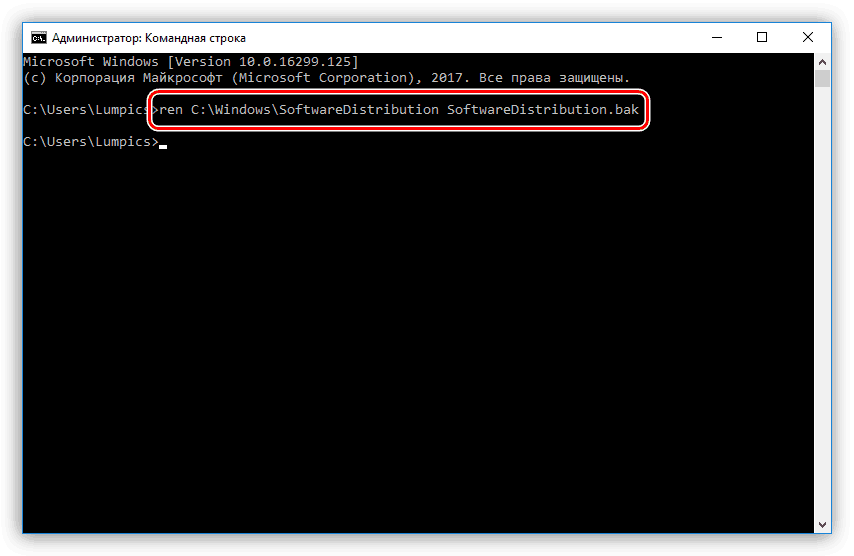
جزئیات بیشتر: هنگام بروزرسانی ویندوز، علل خرابی را برطرف کنید
سیستم پس از به روز رسانی شروع نمی شود.
اگر سیستم پس از نصب بروز رسانی متوقف شود، احتمالا چیزی با پیکربندی که قبلا وجود داشت، اشتباه است. شاید علت مشکل در مانیتور دوم باشد یا شاید ویروس در سیستم قرار داشته باشد. برای روشن شدن دلایل و راه حل های ممکن، راهنمای زیر را بخوانید. 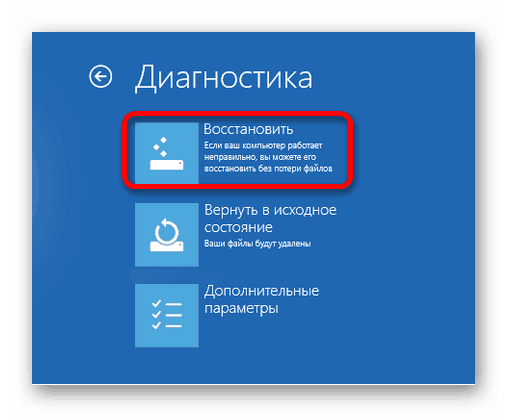
درس: پس از بروزرسانی خطای راه اندازی ویندوز 10 رفع شد
نتیجه گیری
نصب به روز رسانی در ویندوز 10 یک روش نسبتا ساده است، صرف نظر از نسخه و مونتاژ خاص. همچنین از ارتقاء ویندوز 8 آسان است. خطاهایی که در هنگام نصب به روز رسانی رخ می دهد، اغلب به راحتی توسط کاربر بی تجربه ثابت می شود.